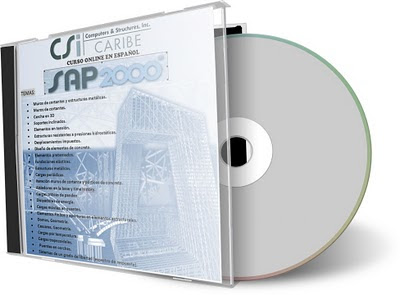 Bagi anda yang sedang belajar SAP 2000 berikut ini kami berikan langkah-langkah efektif menjalankan program SAP 2000, supaya anda-anda kabeh bisa lebih mudah, fokus dan terarah, tahap demi tahap melakukan pengoperasian sap2000, monggo langsung saja disimak rasah kesuen..
Bagi anda yang sedang belajar SAP 2000 berikut ini kami berikan langkah-langkah efektif menjalankan program SAP 2000, supaya anda-anda kabeh bisa lebih mudah, fokus dan terarah, tahap demi tahap melakukan pengoperasian sap2000, monggo langsung saja disimak rasah kesuen..
1. Menentukan Model Struktur
Dalam menentukan model SAP2000 sudah menyediakan berbagai macam model struktur, dan kita juga dapat membuat model sendiri dengan terlebih dahulu membuat grid bantu, dalam menentukan model struktur dapat dilakukan dengan memilih menu file-new, sehingga akan tampil gambar seperti dibawah ini :
Tampilan model-model struktur (kiri)
Dan tampilan jika kita memilih Grid Only (kanan)
Dalam penentuan model struktur ini dapat dilakukan dengan menggunakan 2 cara
a. Membuat model struktur yang sudah tersedia diSAP maka pilih selain grid only dan blank pada gambar diatas kiri
b. Membuat model struktur sendiri dengan bantuan grid maka pilih grid only atau blank, abaikan parameter yang ada pada gambar diatas kanan, langsung tekan ok, maka setelah itu kita harus mengedit gridnya. Cara mengedit grid ikuti langkah berikut melalui menu define – Coordinate System /Grid, maka akan muncul kotak dialog seperti dibawah ini
Tampilan box Coordinate/grid Sysytem
• Pilih modify/show system, Maka akan muncul kotak dialog seperti dibawah ini
Tampilan Define Grid Data
Isikan parameter grid sesuai dengan model struktur yang ingin dibuat
2. Menentukan material dan nilai material
• Menu Define – material
Tampilan Material Property Data
Keterangan :
Concrete (beton) : mutu baja tulangan longitudinal (fy), mutu beton (fc), mutu tulangan geser, sengkang (fys)
Stell (Baja) : Kuat leleh baja (fy), Kuat leleh ultimit (Fu)
3. Menentukan profil (section)
• Menu – Define – Frame Sections
Tampilan Frame Property
4. Masukan profil pada element
• Klik elemen sampai muncul tanda putus-putus
• Menu Asign – Frame – Section, maka akan muncul gambar dibawah ini
Tampilan Frame Property
5. Menentukan beban yang ada
• Menu Define – Load Case
Tampilan Define Load
6. Masukan beban-beban pada elemen
• untuk joint sampai muncul tanda sepert sinar kemudian pilih menu Asign- joint loads -force
• untuk batang sampai muncul tanda putus-putus (——————)
beban pada batang dapat berupa beban yang berbentuk titik, merata, segitiga, dan trapezium, cara membuatnya yaitu dengan memilih Menu assign – Frame/cable/tendon loads- point untuk beban titik pada batang, Menu assign – Frame/cable/tendon loads- distribute untuk beban merata baik segitiga maupun trapesium
Tampilan Menu Asign
7. Analysis dan Design
• Menu Analysis – Set analysis option
Tampilan Analisis Option
• Setelah itu pilih menu analize – run Analyze atau cukup dengan menekan F5
dari analisa ini didapatlah gaya-gaya dalam seperti aksial, momen, geser torsi dan lain-lain?
Bacar juga : Perhitungan Tulangan Balok dan Geser
Baca juga : Cara Menghitung Tulangan Torsi Pada SAP2000
bisa dipilih nilai maksimum dari gaya-gaya batang tersebut lalu didesain manual. Namun jika ingin Desain langsung dari SAP berarti langsung pilih star design, lihat gambar di bawah ini
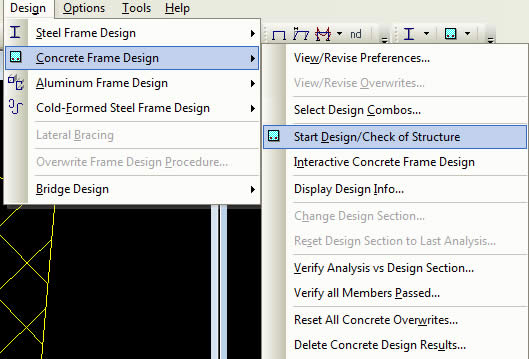
lalu didapatlah luas tulangan perlu dari SAP2000, lalu hitung di excel, lihat gambar di bawah ini
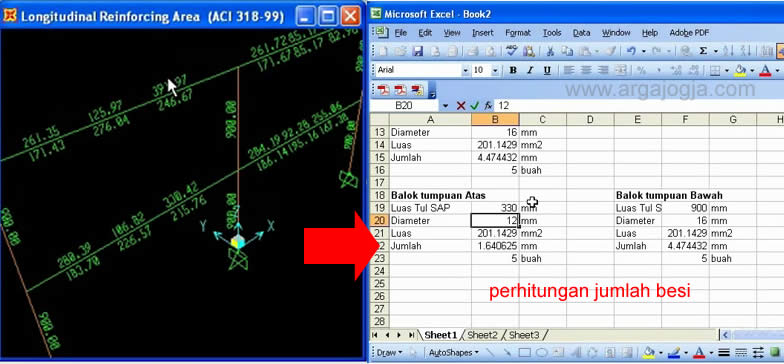
ingin video tutorial SAP2000 bahasa indonesia , bisa kunjungi Paket Video Tutorial SAP2000 untuk pemula

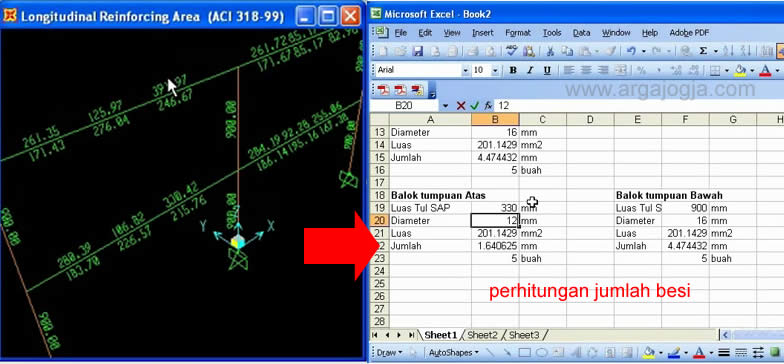
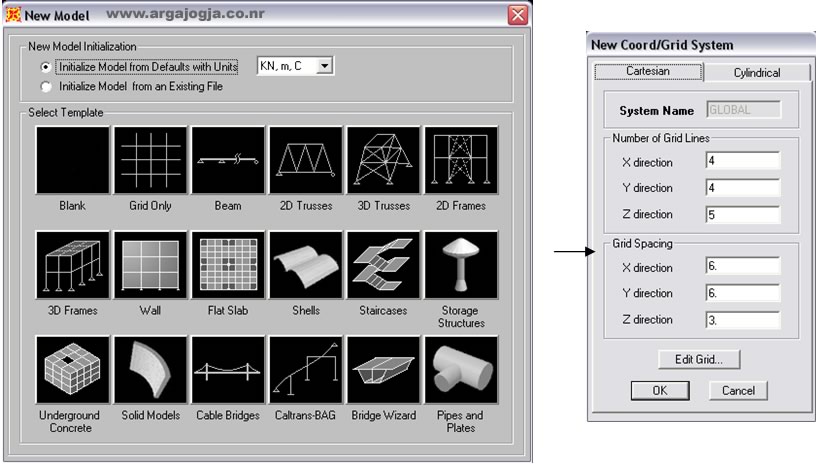
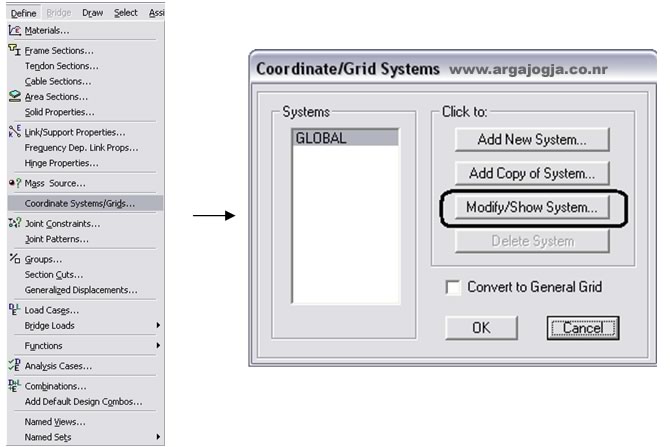
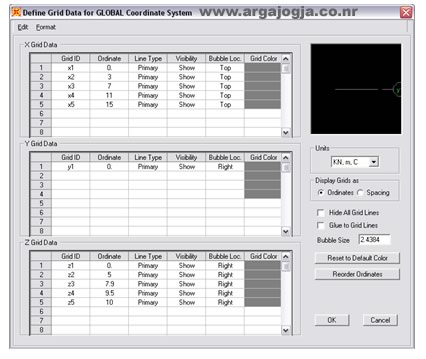
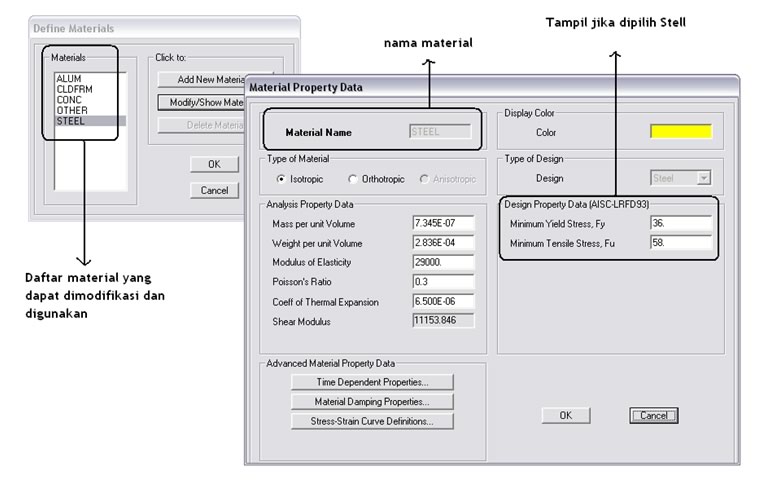
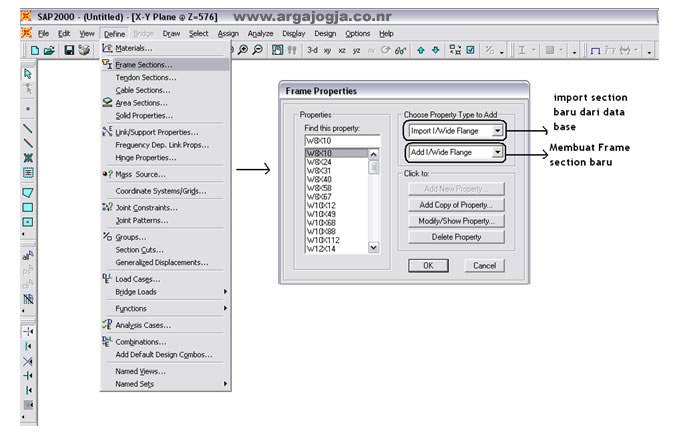
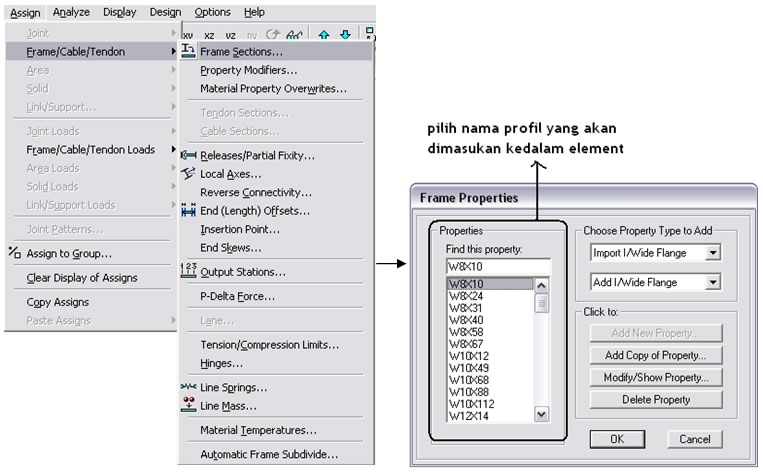
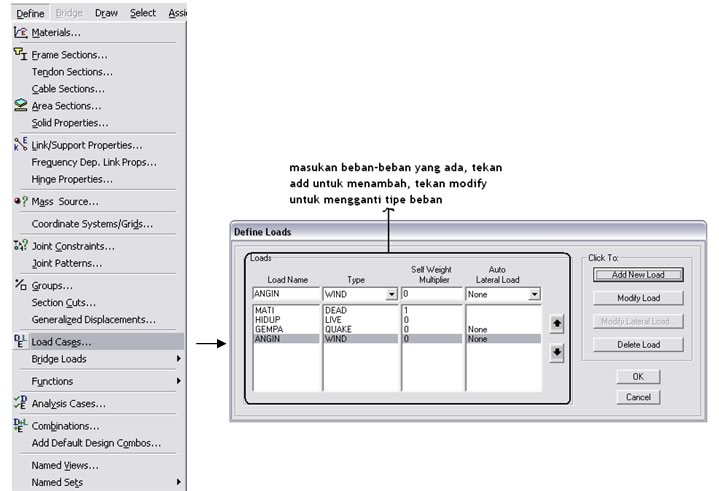
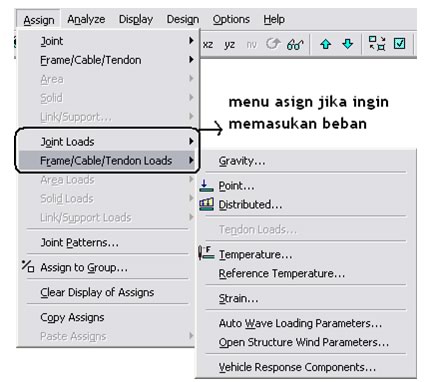
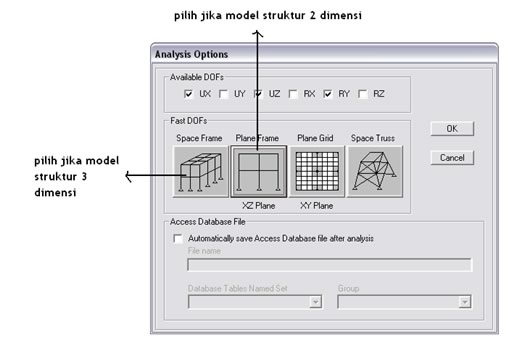
hmmmm tujuh langkah belum bisa di print yooo
hmmmm tujuh langkah belum bisa di print yooo bagaimana caranya
@carsum, ini pakde… caranya http://blogargajogja.com/tutorial/cara-mencetak-table-property-material-beban-kombinasi-dan-gaya-gaya-batang-pada-sap-2000.html
Maaf kak ingin bertanya. Jika saat melakukan run analysis itu tidak mau, bagaimana ya caranya? Sudah ditunggu berjam jam tapi tetap stuck
@intan: ada beberapa kemungkinan, bisa jadi struktur terlalu kompleks atau besar memeory tidak kuat, atau malasah di programnya, coba keluarga dari program kemudian buka lagi lalu run, atau close semua program kecuali SAP atau bisa juga restart lalu buka file sap itu sj lalu run. jika tetap tidak mau unistal lalu instal lagi, demikian smoga membantu…